ビデオメッセージングアプリLoomを、ビジネス版へアップグレードする手順を解説します。
Settings → Workspaceから、以下のように「Plan & Billing」を表示させます。少し下にスクロールして下さい。
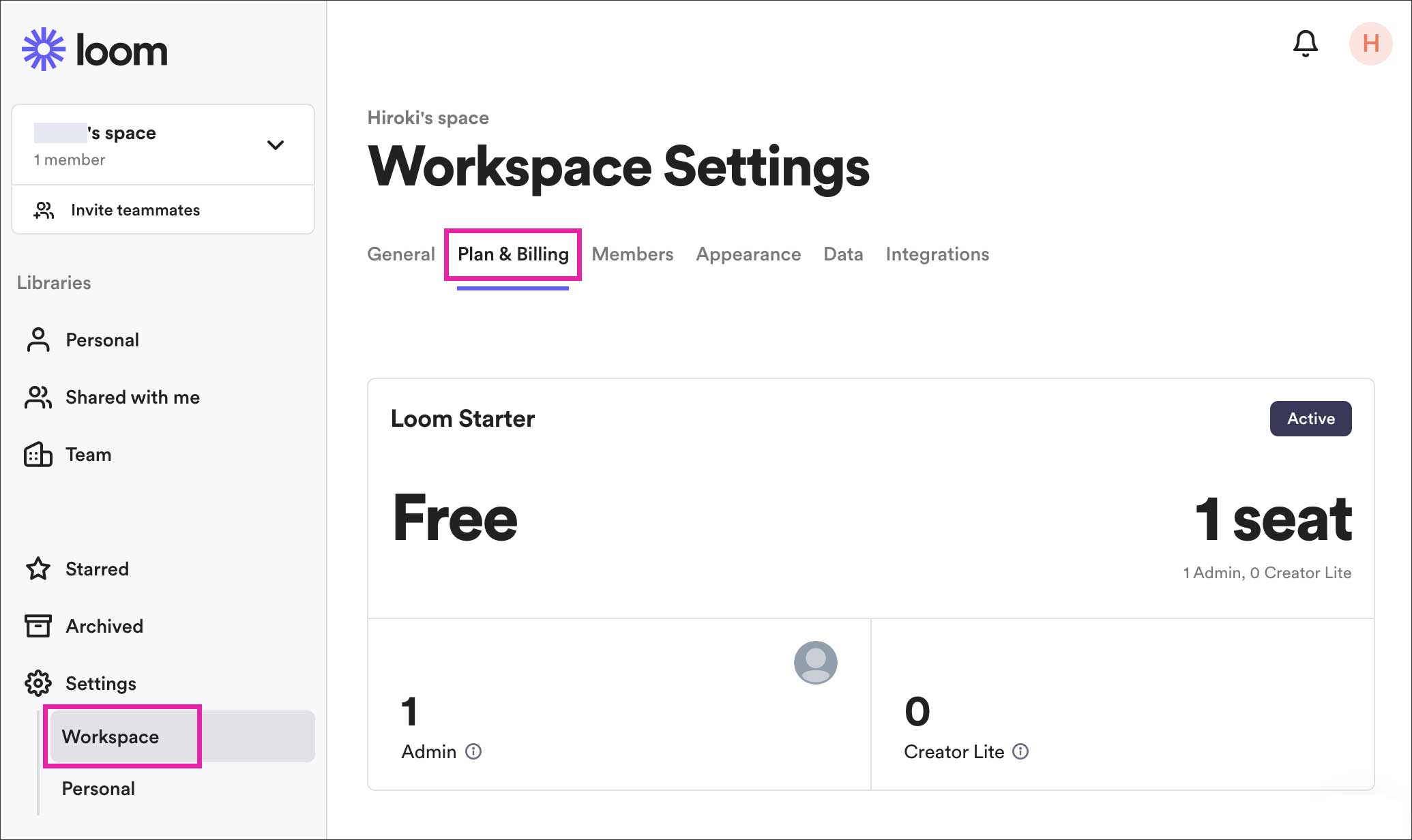
All Plansというセクションがあり、以下のようにビジネスプランへの「Upgrade」ボタンがありますのでクリックします。
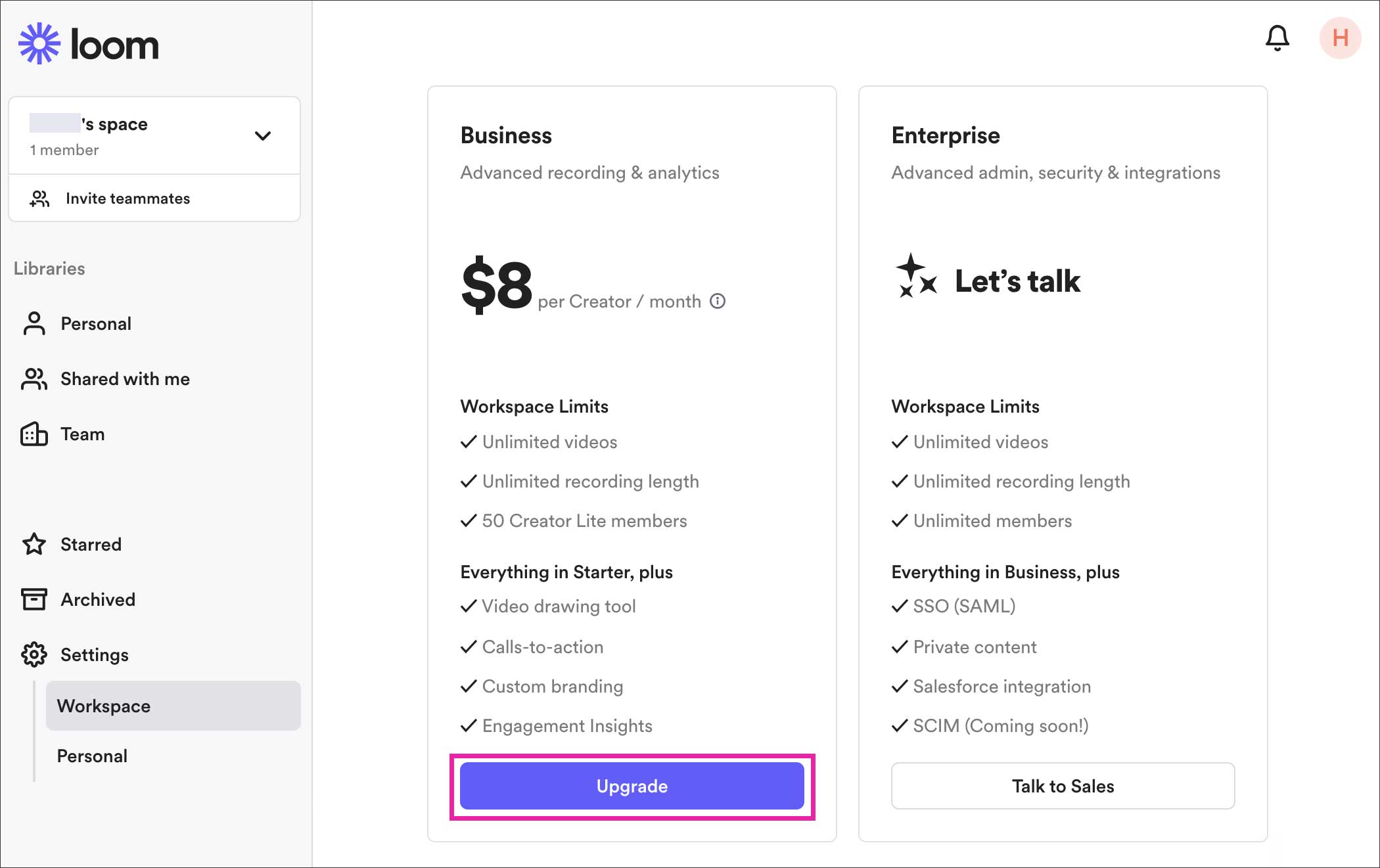
以下の画面が表示されます。
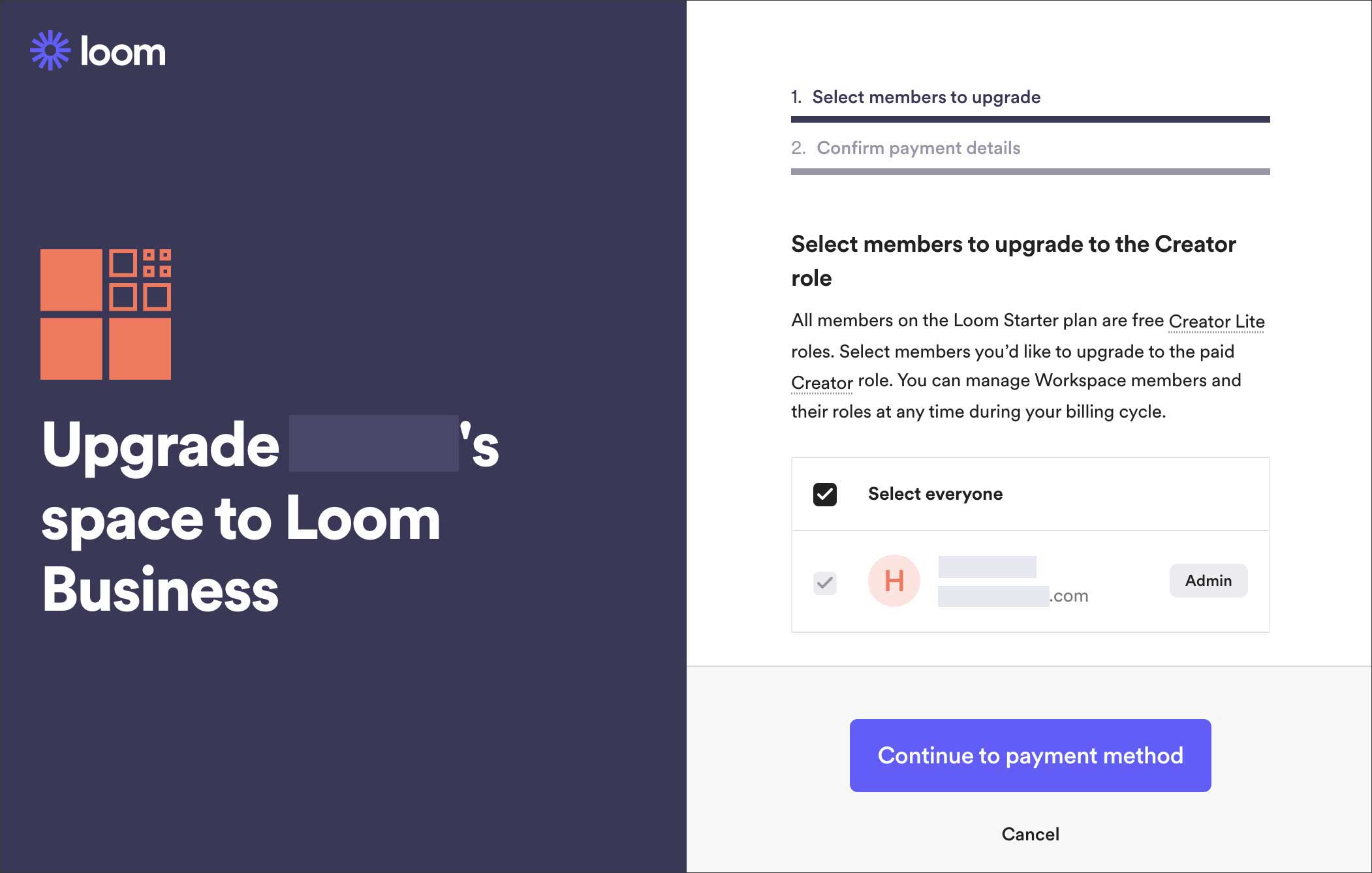
以下の画像では、Admin(管理者) 1人しか表示されていませんが、Loomにすでにメンバーを追加している場合は、ここにすべて表示されます。サブスク請求の対象となるメンバーを選択します。
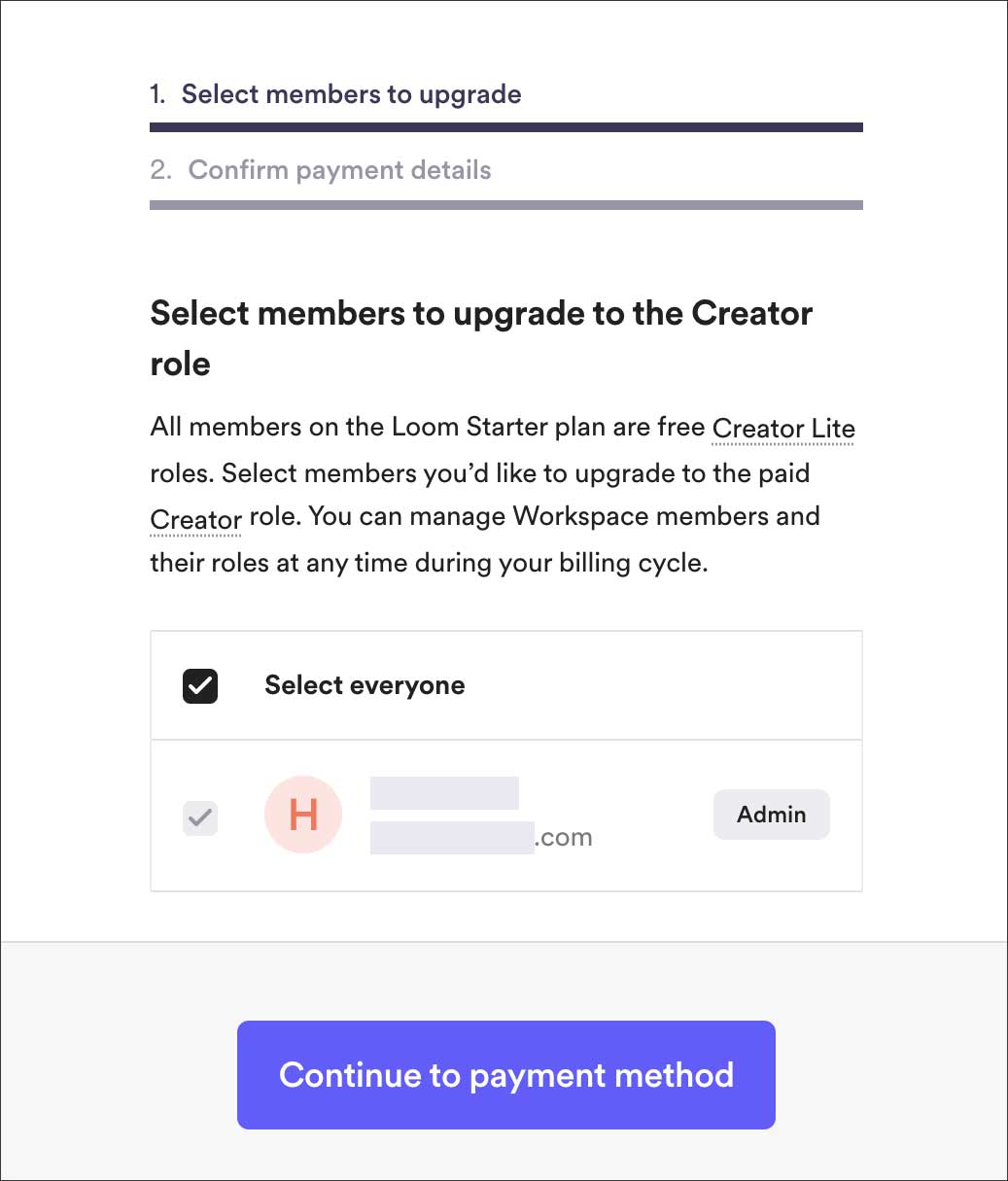
サブスク請求の対象となるCreatorにするメンバーにはチェックを入れ、逆にCreator Lite (無料) にしておくメンバーは必ずチェックを外しておきます。
すべてのメンバーをCreatorにするのであれば「Select everyone」にチェックを入れたままでOKです。選択が済んだら「Continue to payment method」ボタンをクリック。
支払い内容の確認画面になりますので、年払いか月払いかを選択します。年払いを選択すると割引が適用されるので、月額にすると8ドル/1クリエイターとなります。
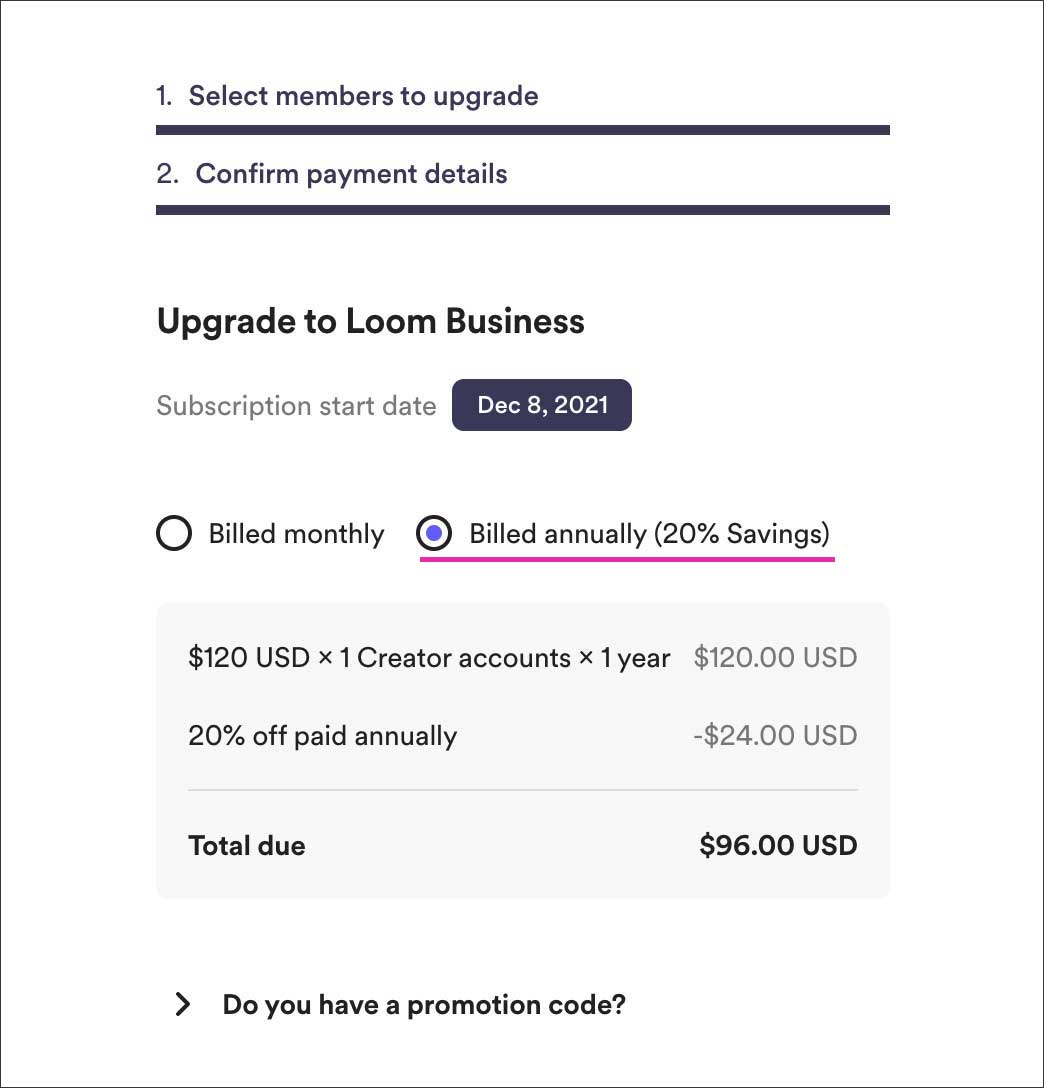
月払いを選択すると、月額10ドル/1クリエイターになります。
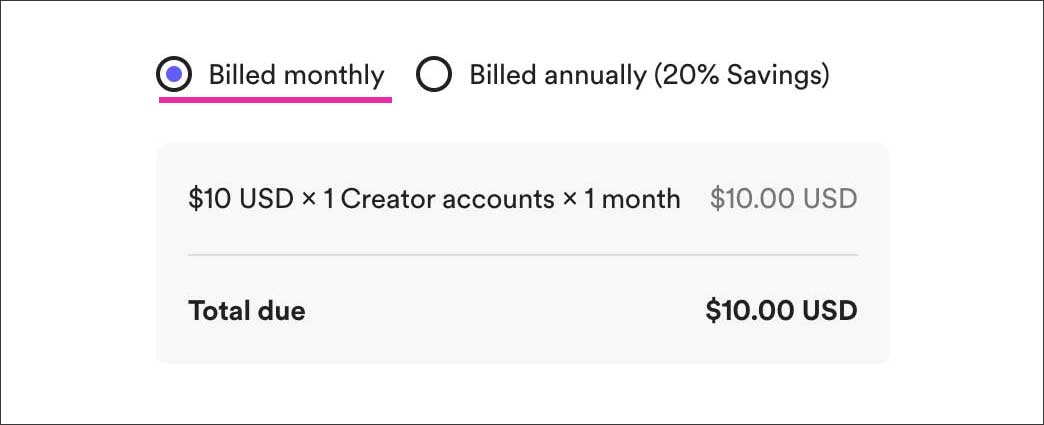
もし、プロモーションコードをお持ちの場合は、以下の「プロモーションコードをお持ちですか?」の箇所を開いてください。
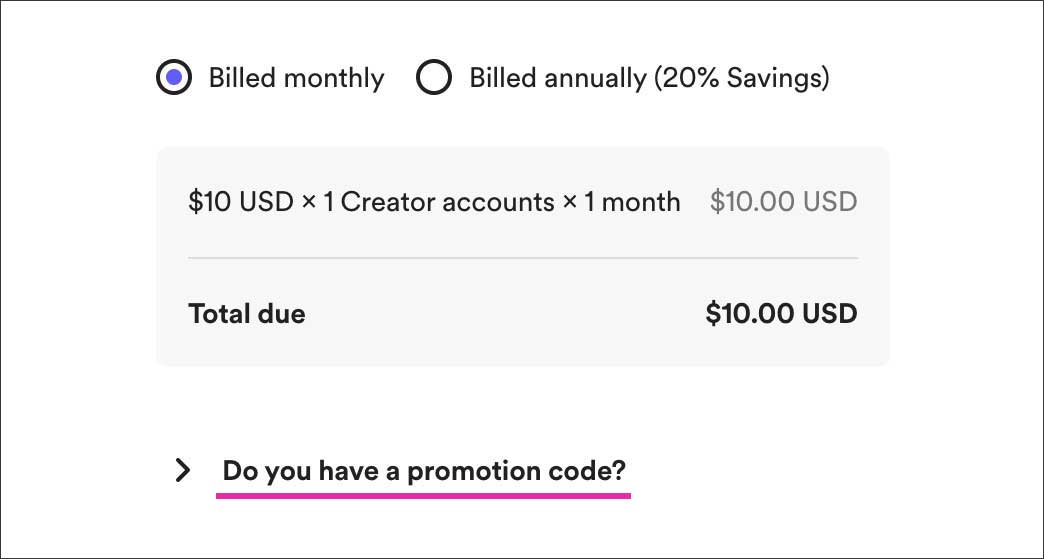
プロモーションコードを入力したら「Apply」ボタンを押して適用させます。
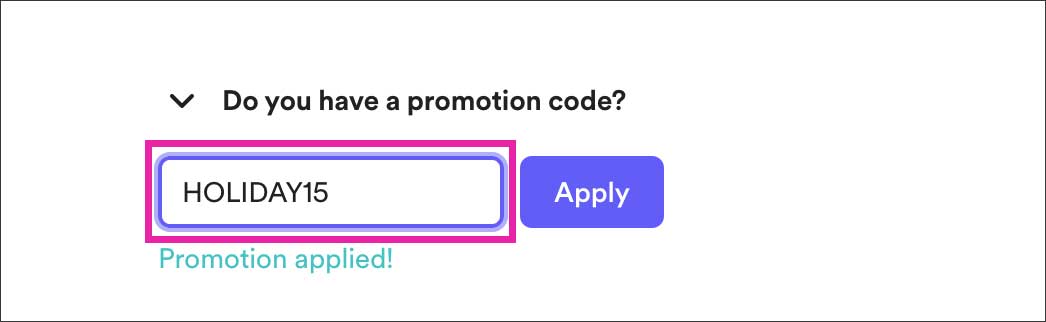
プロモーションコードの割引が適用されます。
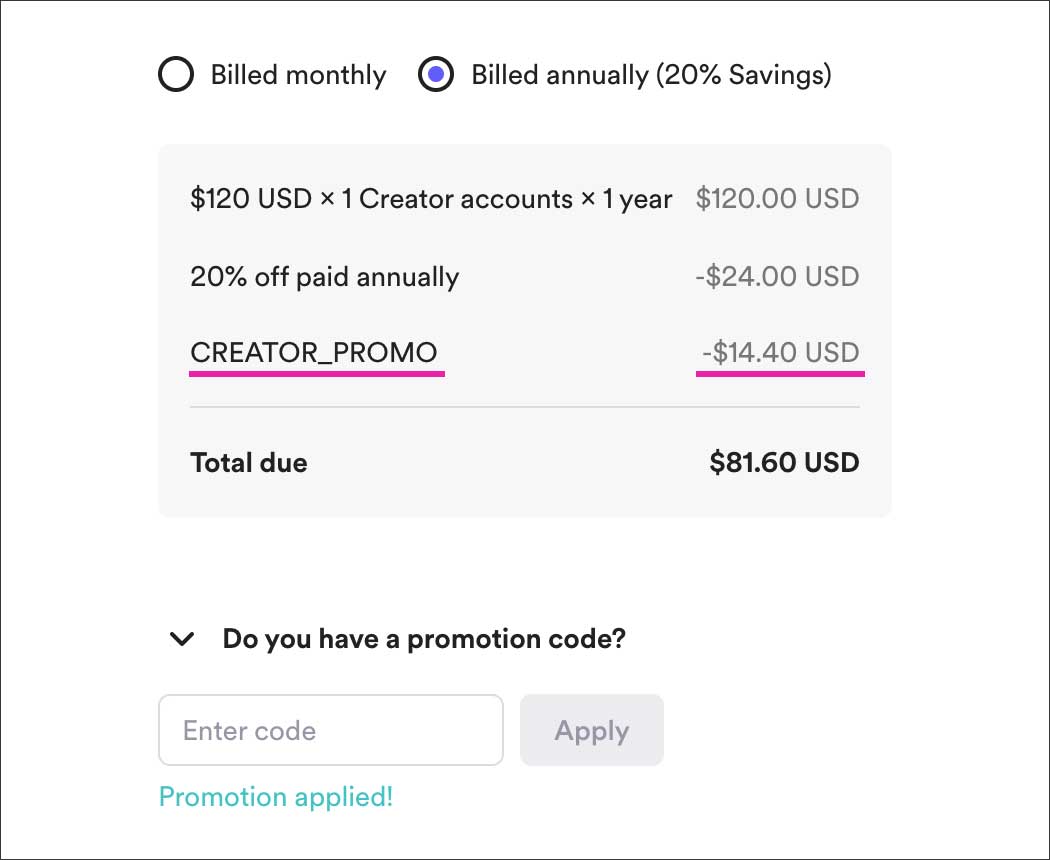
もちろん、月払いの場合も同様に割引が適用されます。
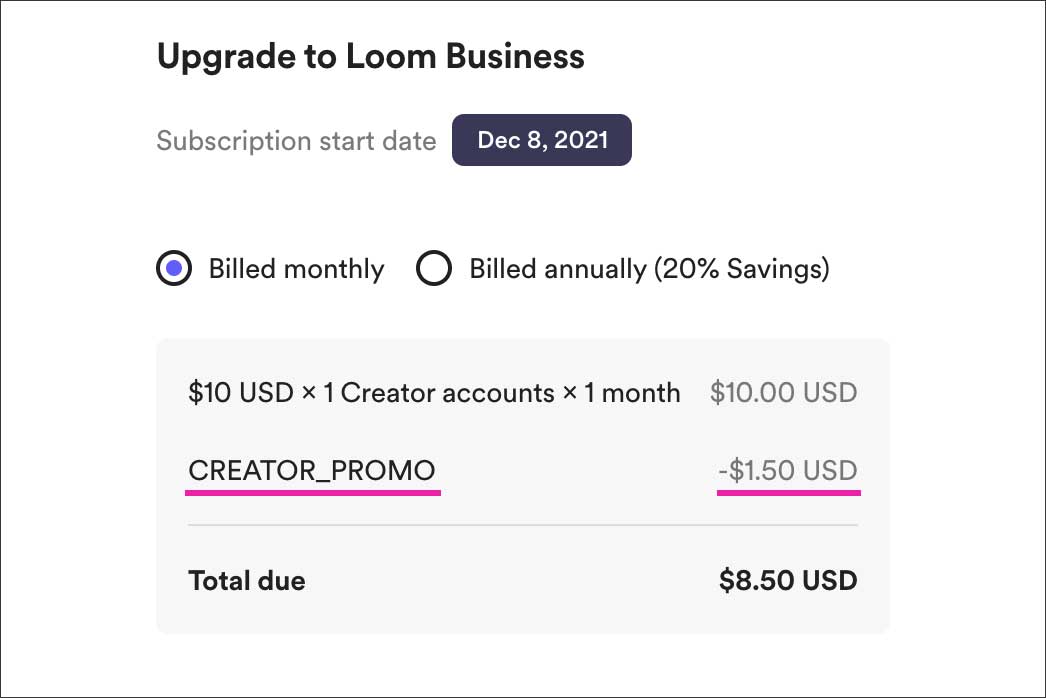
あとは、決済情報と住所を入力して「Upgrade Subscription」ボタンを押せば完了です。
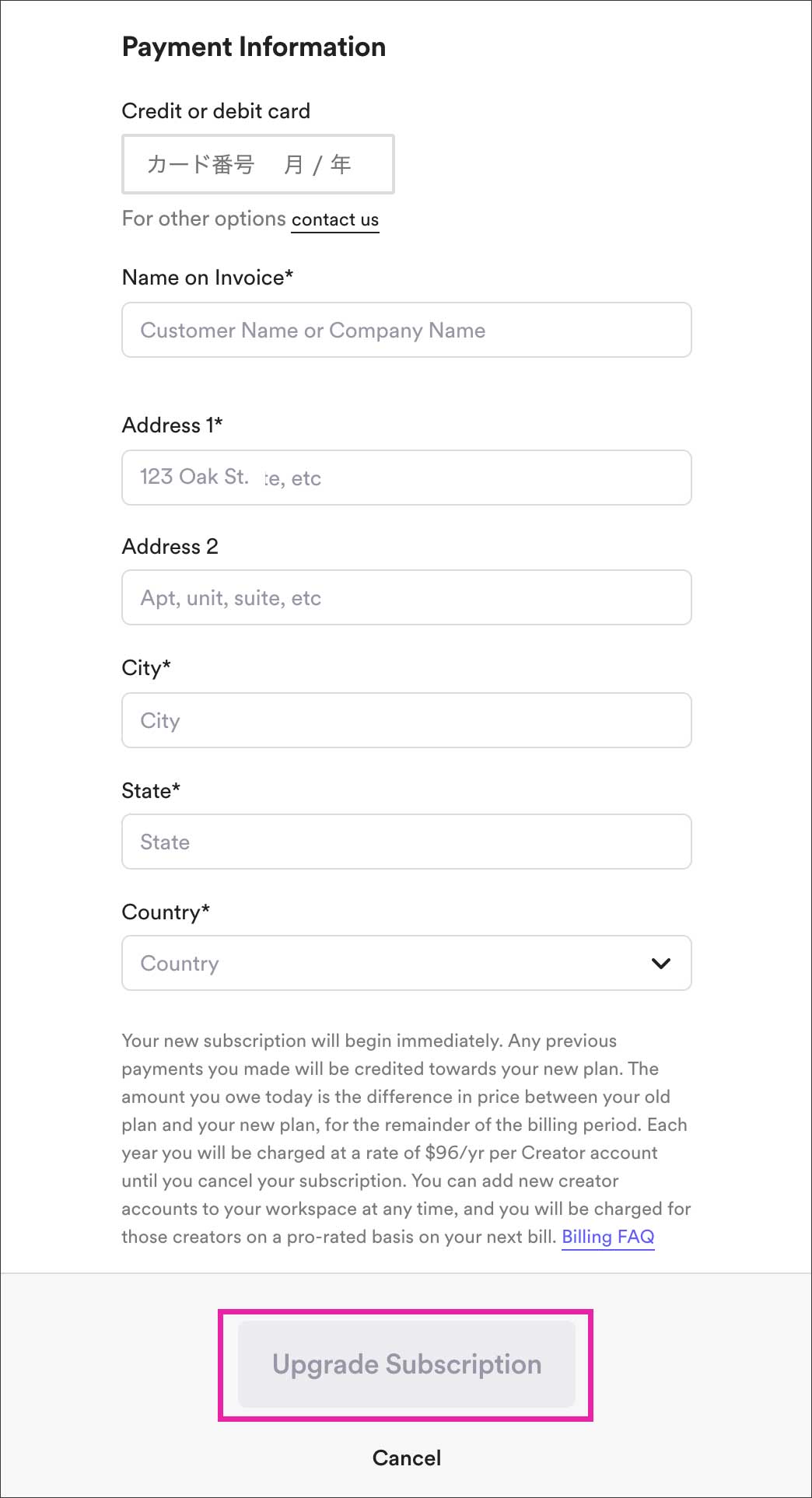
Settings → Workspaceの「Plan & Billing」でプランが変更になっていることを確認しておきましょう。Loomチームからもアップグレードと同時にメールが届きます。
ビジネス版へのアップグレードの手順につきましては以上となります。
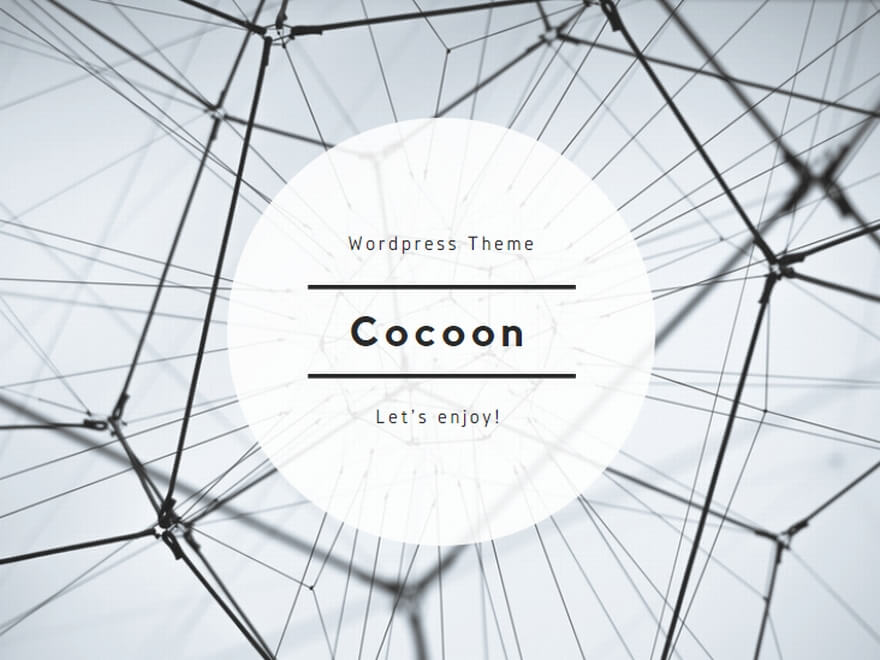
コメント